Fie că ești un fotograf amator sau un designer grafic aspirant, crearea unor fotografii de produs atrăgătoare poate fi o provocare. În acest tutorial, vei învăța cum să inserezi, să editezi și să prezinți eficient o cutie de paste în Photoshop. Accentul se pune pe modul în care poți folosi în mod eficient luminile, umbrele și formatarea de ieșire pentru a oferi cutiei tale un aspect profesional.
Cele mai importante cunoștințe
- Cum să setezi iluminarea optimă pentru fotografii de produs.
- Tehnici de balansare pentru îmbunătățirea calității imaginii.
- Folosirea de obiecte inteligente pentru editare flexibilă.
- Strategii pentru înlăturarea elementelor nedorite din imagine.
Ghid pas cu pas
Începe prin pregătirea proiectului tău Photoshop și adunarea materialelor necesare. Este important să-ți configurezi spațiul de lucru în mod optim pentru a obține cel mai bun rezultat posibil.
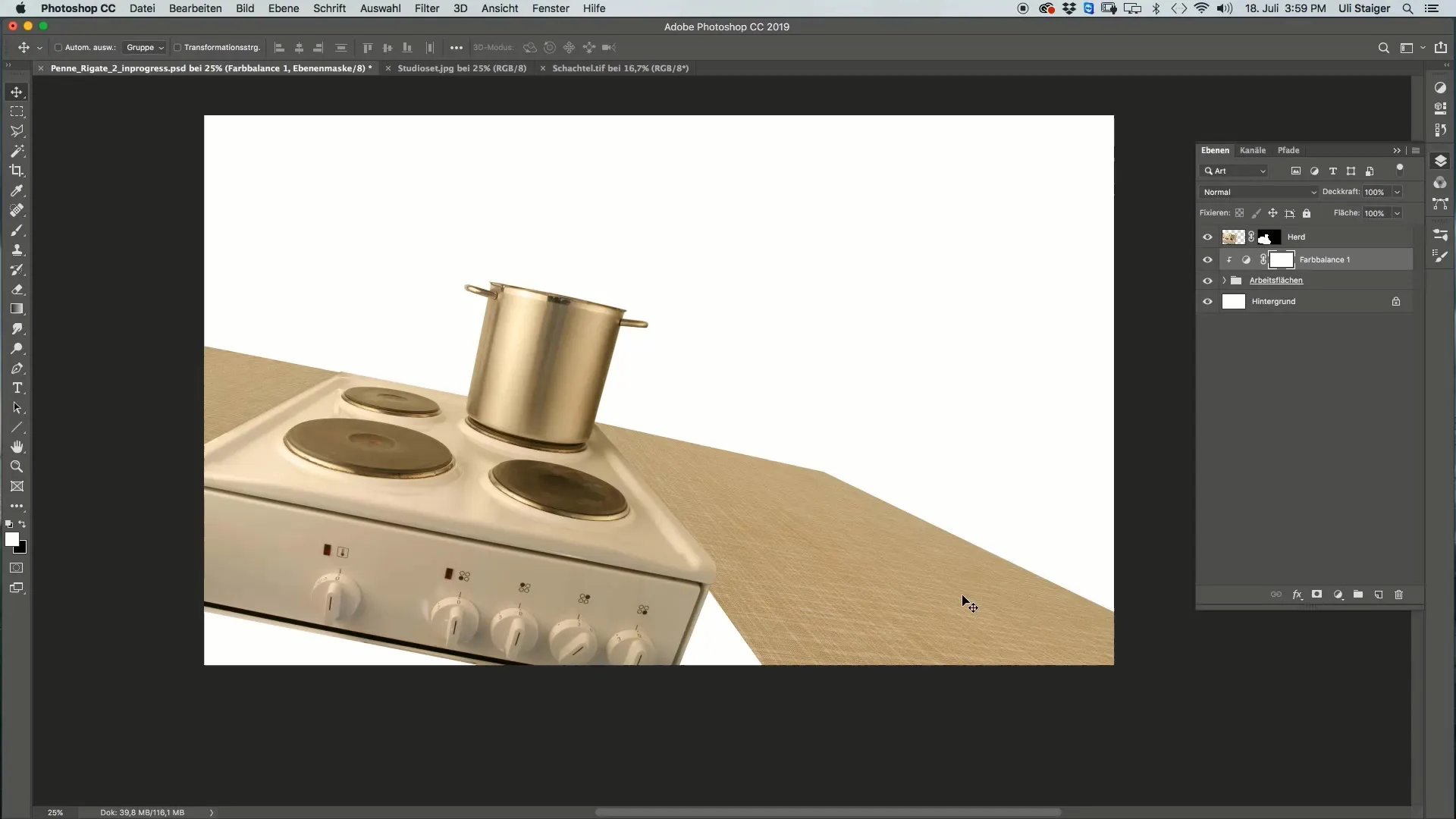
Primul pas este să fotografiezi cutia de paste. Poziționează cutia astfel încât lumina să cadă bine. În acest caz, am lucrat cu un reflector mare pentru a îndrepta lumina direct în cutie, în timp ce am folosit și un reflector mic pentru setarea luminii suplimentare.
Pentru a prezenta cutia într-un mod atrăgător, am acoperit o fereastră cu folie transparentă pentru a nu se vărsa pastele. Acest lucru asigură un aspect clar și curat. Acordă atenție plasării lumini principale pentru a menține luminozitatea de bază și pentru a crea un efect atractiv pe prim-plan.
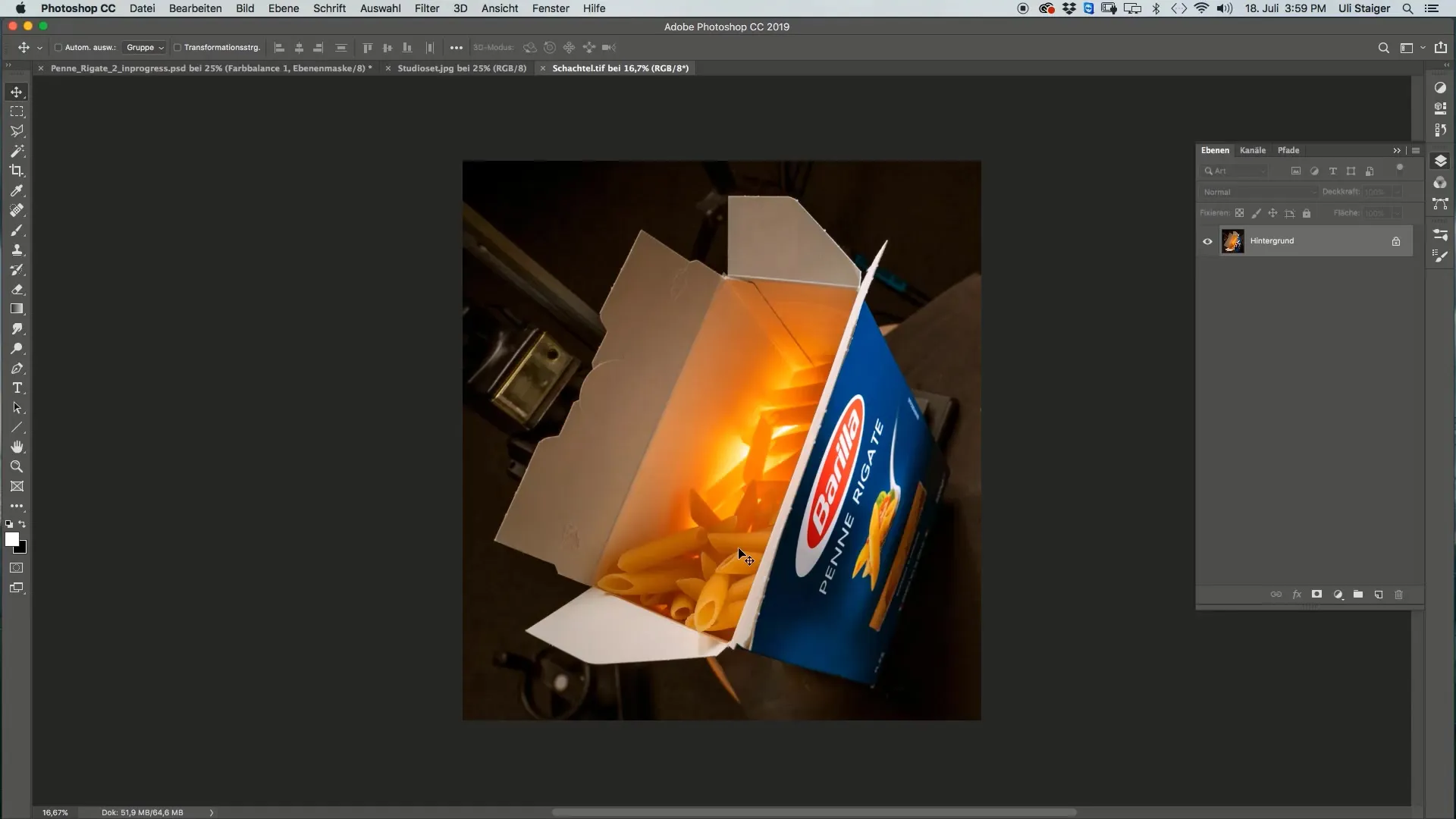
Acum poți începe procesul de selecție. Alege cutia din meniul Canale, făcând clic pe selecția corespunzătoare. Alternativ, poți încărca selecția manual.
Odată ce cutia este selectată, aplică un mask de strat. Ai grijă ca unele zone să fie estompate pentru ca tranzițiile să pară mai naturale. Instrumentul de estompare poate fi util pentru a crea o zonă de tranziție lină.
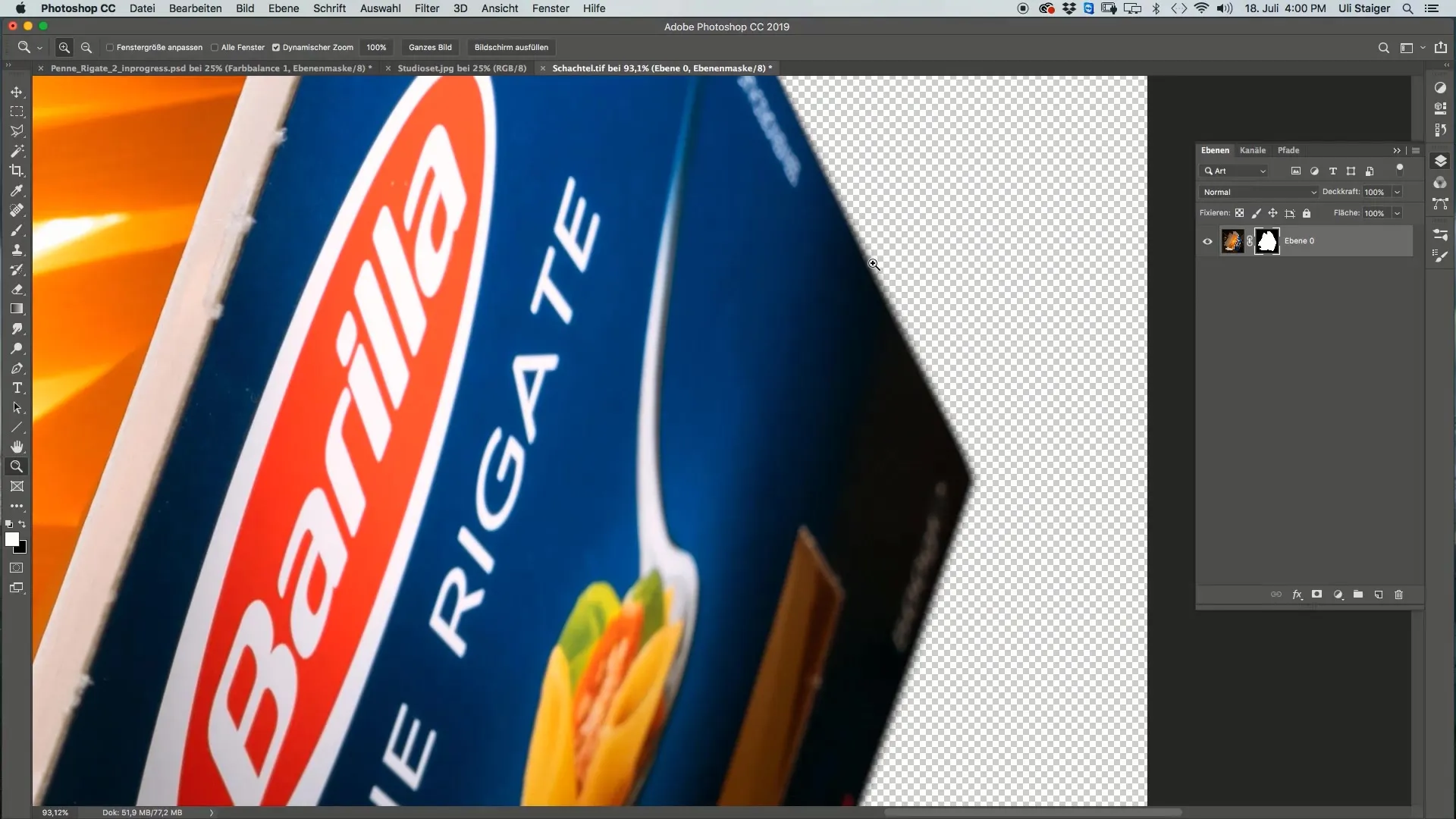
După ce ai creat masca, trage cutia în imaginea principală. Folosește instrumentul de deplasare pentru a poziționa cutia în locul dorit. Ai grijă ca aceasta să fie bine plasată pe masa de lucru în imagine.
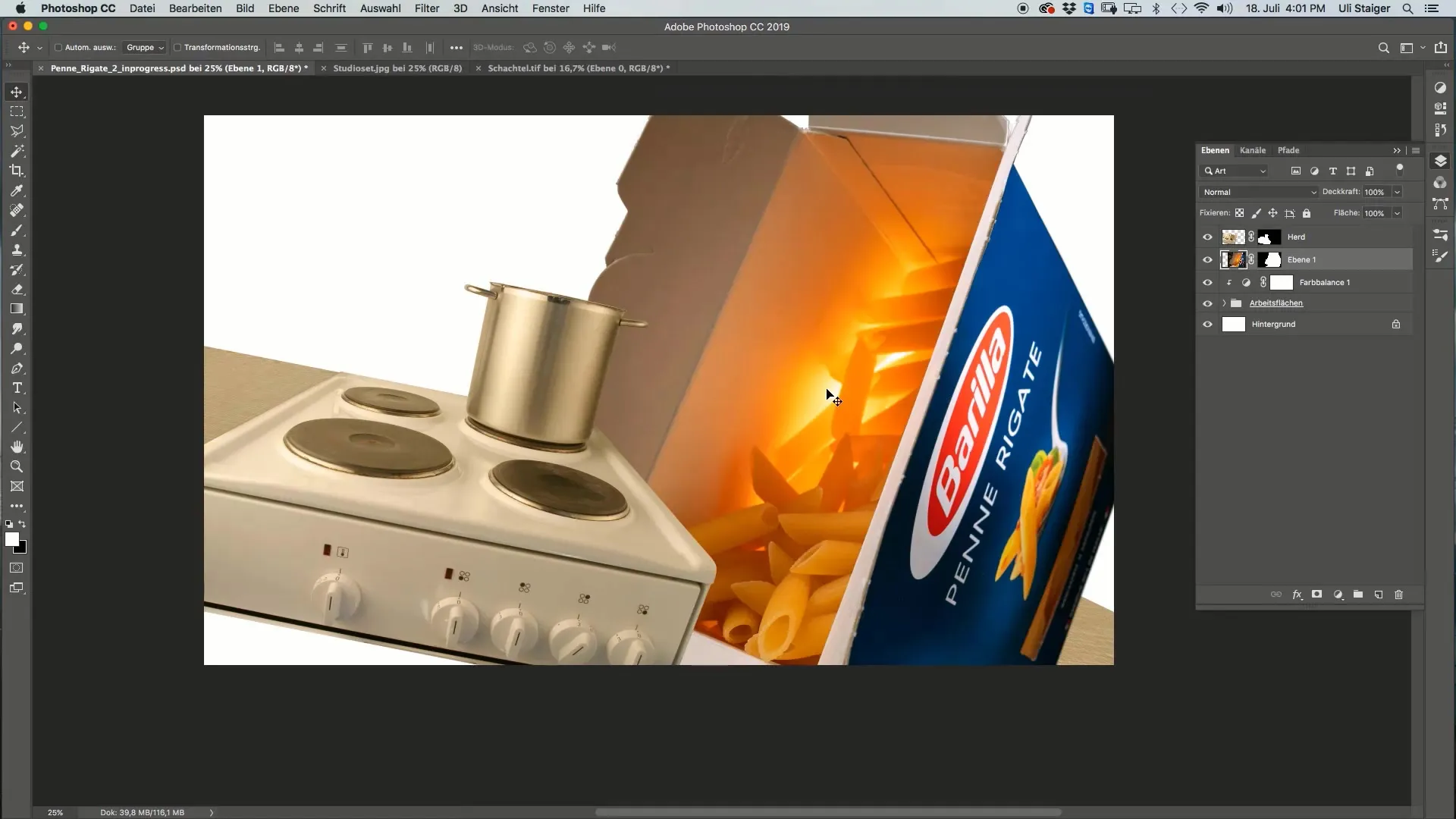
Înainte de a face modificări, denumește corespunzător stratul pentru a-ți asigura claritatea. O voi numi „Cutie de Paste”. Apoi, mergi la „Filtru” și selectează „Conversie Smartfilter”. Acest lucru îți oferă flexibilitatea de a ajusta mai târziu stratul din nou.
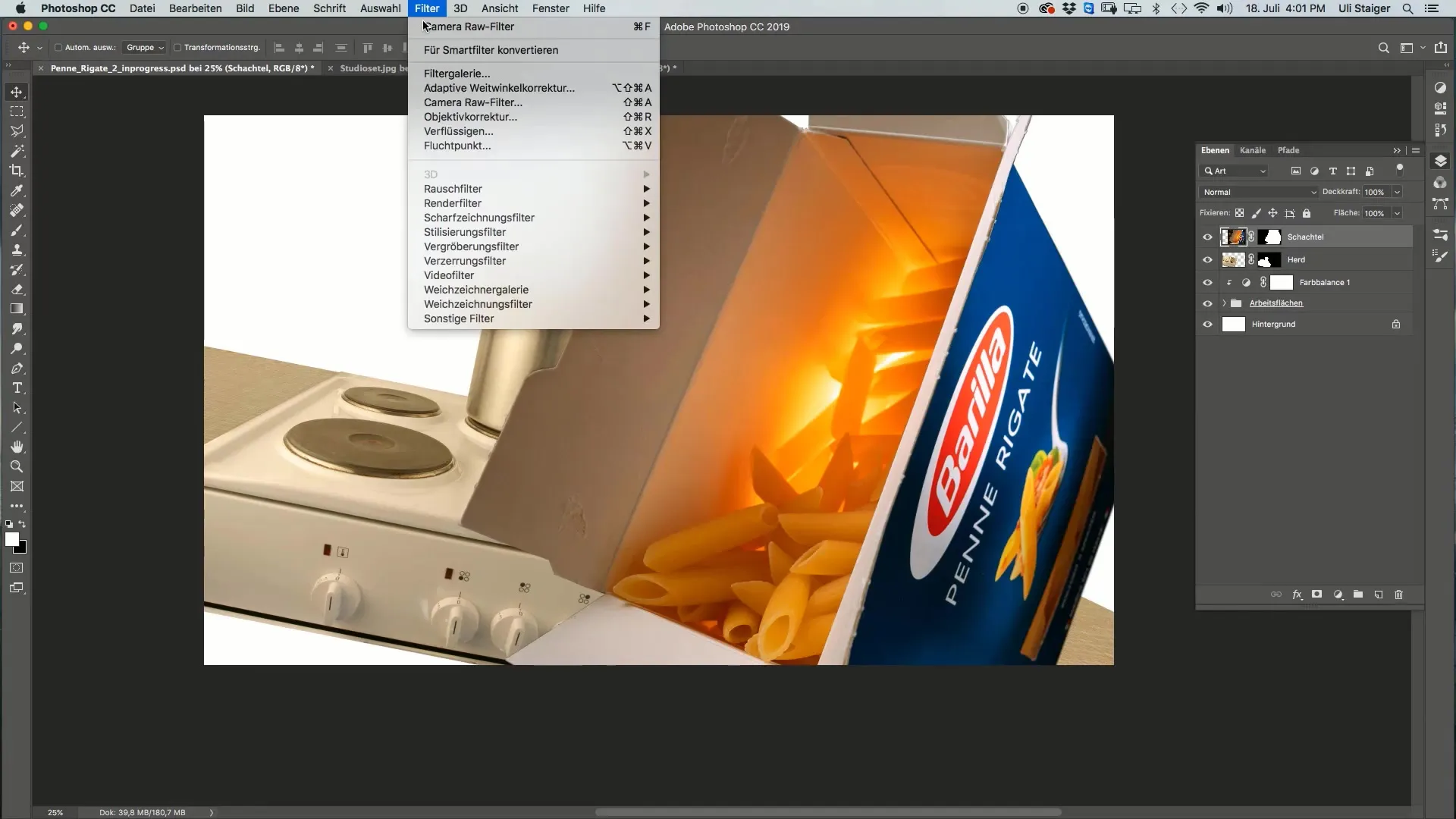
Acum poți redimensiona cutia. Menține apăsată tasta Shift în timp ce tragi colțurile pentru a menține proporțiile. Asigură-te că cutia are dimensiunea potrivită pentru fundal și suprafața de lucru.
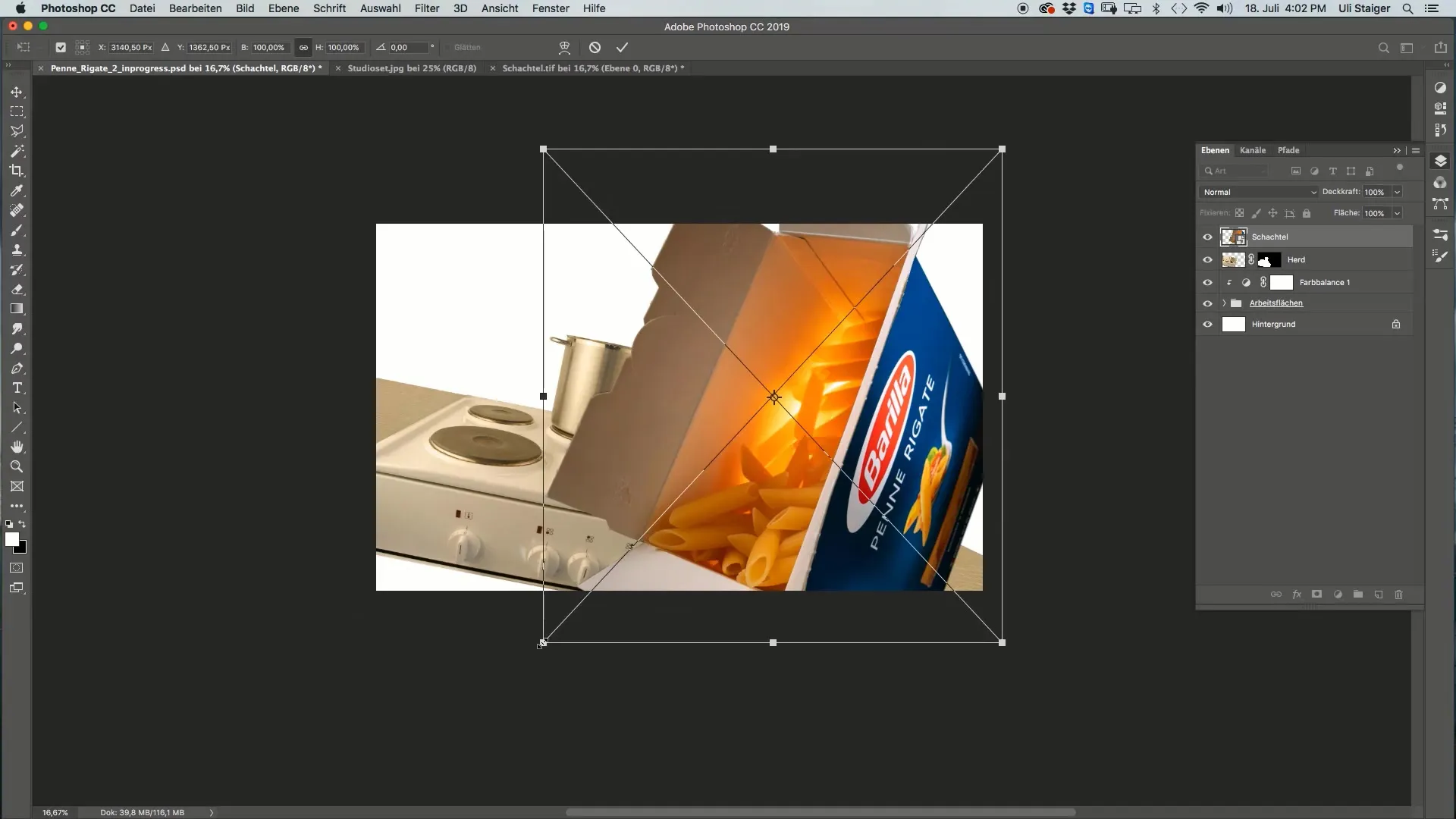
Acum ar trebui să poziționezi colțurile cutiei astfel încât să nu deranjeze imaginea de ansamblu. Evită linearitatea inutilă pentru a obține un aspect mai natural. Acest lucru asigură ca imaginea să nu arate prea aranjată și să pară mai dinamică.
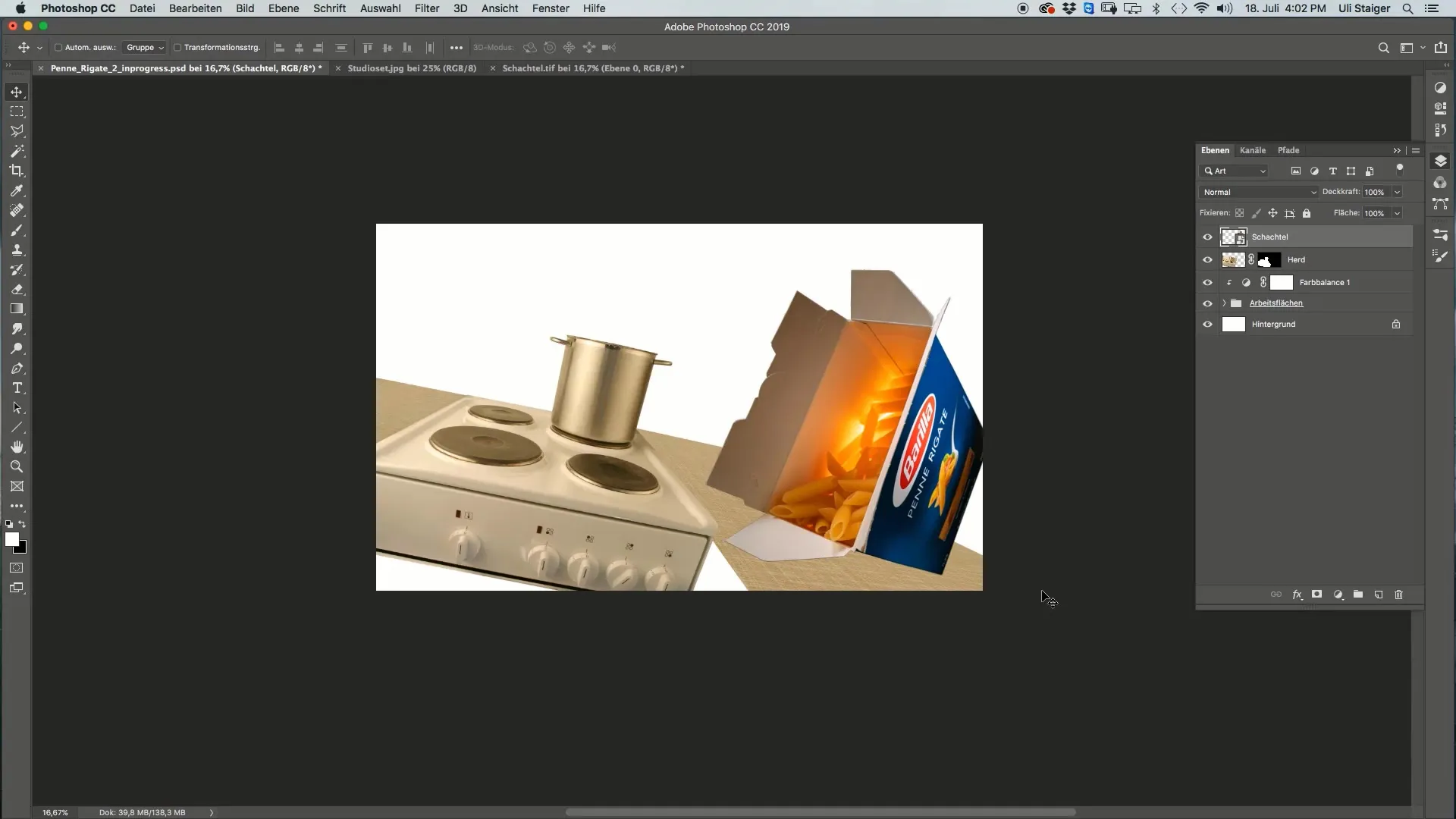
Un alt pas pentru a îmbunătăți calitatea imaginii este să retușezi părțile nedorite ale fundalului. Crează un strat nou și folosește instrumentul de pensulă pentru a umple zonele cu culoarea fundalului.
Selectează culoarea corectă a fundalului făcând clic pe Alt + clic, pentru a obține o imagine armonioasă. Pictează zonele cu o opacitate de 100%, astfel încât tranziția să pară netedă.
De asemenea, poți folosi o nuanță mai închisă pentru zonele umbrite, pentru a crea adâncime. Este important ca culorile să se potrivească bine și să dea viață imaginii.
Aceste ajustări contribuie la obținerea unui rezultat natural. Dacă estompezi totul și aplici efectele potrivite, vei obține o imagine atrăgătoare a cutiei tale de paste.
Rezumat
În acest tutorial, am învățat împreună pas cu pas cum să inserăm și să edităm optim o cutie de paste în Photoshop. De la iluminare la decupare și la utilizarea eficientă a obiectelor inteligente - acum ai cunoștințele necesare pentru a crea fotografii de produs impresionante.
Întrebări frecvente
Cum pot realiza o decupare mai bună în Photoshop?Folosește canalele pentru a selecta cutia și utilizează un strat de masca pentru tranziții naturale.
Cum pot evita dificultățile legate de dimensiunea imaginii?Folosește obiectele inteligente pentru a putea ajusta mereu cutia fără a pierde calitatea originală a imaginii.
Ce fac dacă imaginea pare prea galbenă sau prea albastră?Folosește instrumentele de corecție a culorilor din Photoshop pentru a face ajustările necesare și pentru a obține o imagine armonioasă.


